扫描全能王是一款功能强大的手机扫描软件,它不仅能帮助用户快速扫描和保存纸质文件,还提供了多种实用的编辑工具,其中就包括擦除字迹的功能。无论是需要清理试卷上的笔记,还是去除扫描文档中的多余信息,扫描全能王都能轻松应对。下面,我们就来详细介绍一下如何使用扫描全能王擦除字迹。
一、打开扫描全能王并加载文档
首先,在您的设备上找到并打开扫描全能王应用程序。在主界面上,您可以选择从相册中导入已有的扫描文件,或者使用应用程序的摄像头功能直接扫描纸质文件。加载文档后,点击工具栏中的“编辑”选项卡,进入编辑模式。
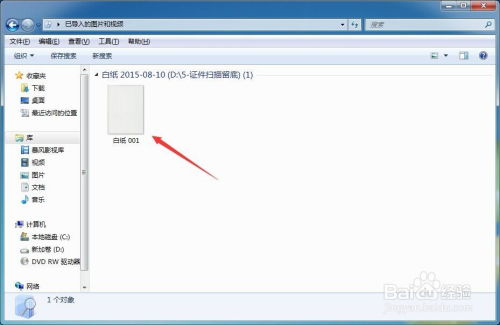
二、选择橡皮擦工具
在编辑模式下,您会看到一系列编辑工具。为了擦除字迹,我们需要找到并点击“橡皮擦”工具。有些版本的扫描全能王可能会将橡皮擦工具归类在“修复工具”或“涂鸦工具”中,您可以根据实际情况进行选择。
三、调整橡皮擦大小和硬度
使用橡皮擦工具前,您可以通过点击橡皮擦图标旁边的滑块来调整橡皮擦的大小和硬度。较小的橡皮擦适合擦除细小的细节,而较大的橡皮擦可以一次擦除更大的区域。较硬的橡皮擦可更有效地擦除深色或浓重的字迹,而较软的橡皮擦则可以防止损坏文档的其他部分。
四、放大并擦除字迹
接下来,使用手指或支持的设备(如apple pencil)放大文档中需要擦除的区域。然后,在字迹上滑动橡皮擦工具,将其擦除。请注意,擦除过程中要保持耐心和细致,以免误擦文档中的重要内容。如果一次擦除不干净,可以通过多个步骤反复擦除。

五、确认并保存编辑结果
完成擦除操作后,仔细检查编辑结果,确保字迹已经被成功去除,并且其他部分的内容没有受到意外的影响。确认无误后,点击“保存”按钮,将编辑后的文档保存在您的设备中。您可以选择保存为原始格式(如图片或pdf),或选择其他格式,具体取决于您的需求。

六、使用涂抹擦除功能(可选)
除了橡皮擦工具外,扫描全能王还提供了一种更快捷的擦除方式——涂抹擦除。在编辑模式下,点击下方“标注”选项,然后选择“涂抹擦除”。使用手指在需要擦除的字迹上涂抹即可。这种方式适用于快速去除大片字迹或签名等信息。
通过以上步骤,您就可以轻松地使用扫描全能王擦除字迹了。无论是清理试卷上的笔记,还是去除扫描文档中的多余信息,扫描全能王都能为您提供便捷高效的解决方案。希望这篇文章对您有所帮助!






















